高中信息技术会考操作题教程
高中信息技术会考(上机操作题要点)

下划线、颜色
;
内边框、外边框(先选择好“线条”和“颜色”后
/边框 选项卡/ 在点“内边框”、“外边框”)
/图案 选项卡/ 单元格 “底纹” 颜色 直接选。 /行/行高 选中要改变行高的单元格,在进行命令"格式/行/行高"
数据
、
/列/列宽 /排序/
FrontPage
选中要改变列宽的单元格,在进行命令"格式/列/列宽"
最大值 MAX 、最小值
MIN 。)
选择需要做图表的数据,插入/图表,按要求更改设置进行下一步。
(选中不连贯的几列或几行,按住“Ctrl ”在选)
/数字 选项卡/ 用到的是数值型(保留 2 位小数)和百分比型
/对齐 选项卡/ 垂直对齐、水平对齐、合并单元格
/字体 选项卡/ 字体、字形[加粗(粗体)、斜体(倾斜)]、字号、
Word
会考操作要点
命令路径 文件 /保存
,
/页面设置
解释,及功能
题目要求你另存为到 SAVEAS 目录中的时候,先“文件/保存”再“文 件/另存为” “页面边距”上下左右各 2CM 的问题, “纸形” A4、16 开.
编辑 插入 格式
/查找 /页码
!
/字体 /段落
表格 /插入/表格
例: “你”换成“您”,“兔子”换成“野兔”…… 选择、字形[加粗(粗体)、斜体(倾斜)]、下 划线、着重号、删除线、阴文、阳文、上标、下标…… 左缩进、右缩进,段前间距、段后间距,首行缩进(首行缩进在文件/ 段落/特殊格式的下拉菜单)、行距[固定值(磅)、最小 输入几行、几列
/背景音乐/浏览…… 表格/插入表格/ 更改行、列数量,边框粗细……(更改表格属性也可以在表格中“右击 /表格属性”来更改这些内容)
高中信息技术学业水平考试操作步骤
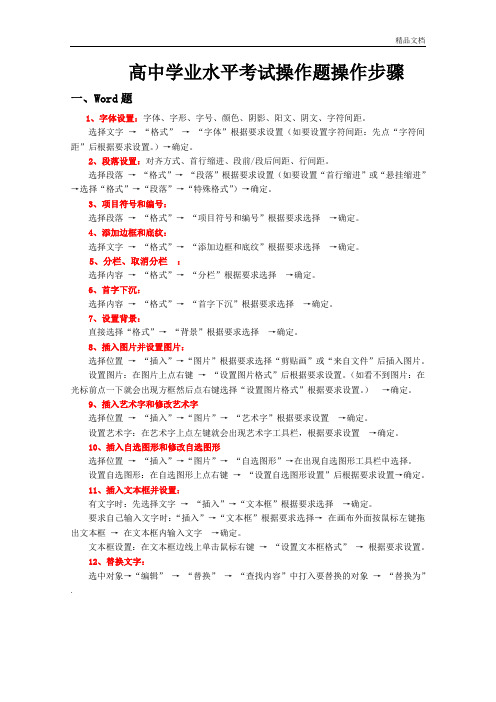
高中学业水平考试操作题操作步骤一、Word题1、字体设置:字体、字形、字号、颜色、阴影、阳文、阴文、字符间距。
选择文字→“格式”→“字体”根据要求设置(如要设置字符间距:先点“字符间距”后根据要求设置。
)→确定。
2、段落设置:对齐方式、首行缩进、段前/段后间距、行间距。
选择段落→“格式”→“段落”根据要求设置(如要设置“首行缩进”或“悬挂缩进”→选择“格式”→“段落”→“特殊格式”)→确定。
3、项目符号和编号:选择段落→“格式”→“项目符号和编号”根据要求选择→确定。
4、添加边框和底纹:选择文字→“格式”→“添加边框和底纹”根据要求选择→确定。
5、分栏、取消分栏:选择内容→“格式”→“分栏”根据要求选择→确定。
6、首字下沉:选择内容→“格式”→“首字下沉”根据要求选择→确定。
7、设置背景:直接选择“格式”→“背景”根据要求选择→确定。
8、插入图片并设置图片:选择位置→“插入”→“图片”根据要求选择“剪贴画”或“来自文件”后插入图片。
设置图片:在图片上点右键→“设置图片格式”后根据要求设置。
(如看不到图片:在光标前点一下就会出现方框然后点右键选择“设置图片格式”根据要求设置。
)→确定。
9、插入艺术字和修改艺术字选择位置→“插入”→“图片”→“艺术字”根据要求设置→确定。
设置艺术字:在艺术字上点左键就会出现艺术字工具栏,根据要求设置→确定。
10、插入自选图形和修改自选图形选择位置→“插入”→“图片”→“自选图形”→在出现自选图形工具栏中选择。
设置自选图形:在自选图形上点右键→“设置自选图形设置”后根据要求设置→确定。
11、插入文本框并设置:有文字时:先选择文字→“插入”→“文本框”根据要求选择→确定。
要求自己输入文字时:“插入”→“文本框”根据要求选择→在画布外面按鼠标左键拖出文本框→在文本框内输入文字→确定。
文本框设置:在文本框边线上单击鼠标右键→“设置文本框格式”→根据要求设置。
12、替换文字:选中对象→“编辑”→“替换”→“查找内容”中打入要替换的对象→“替换为”.中打入替换的内容→确定。
河北省高中信息技术会考常见操作题操作步骤

一.选择题部分(40分)共20小题二.文字录入10分。
注意中英文和全角半角的切换,个别汉字的拼音(如:绿:lv),顿号等标点符号的输入(顿号:中文状态输入“\”,省略号:中文状态下shift+6组合键)三.Windows操作题10分。
包括操作:新建(文件夹、文件和快捷方式,注意文本文件格式为txt)、复制、粘贴、剪切(移动)、删除、重命名、查找(方法:选中要查找的文件夹,点击工具栏的查找按钮,进行查找。
一个?代表一个未知的字符,一个*代表任意多个未知的字符)、建立快捷方式等四.Word操作10分(注意:“文档”包括标题,“正文”不包括标题)文件菜单:1.做完题后注意要保存文件:文件——>保存2.另存为新文件:文件——>另存为(在保存位置窗口,单击右侧黑色的小三角按钮,然后选择指定磁盘分区Z,打开准考证号文件夹,找到word文件夹,再输入文件名,而后单击保存按钮)3.设置纸张类型:文件——>页面设置——>选择“纸型”标签进行设置4.替换:编辑——>替换(输入要查找的内容,以及替换为的内容,单击高级按钮,单击高级按钮,然后注意选中替换为的内容,再点击格式字体进行字体的设置。
如果格式设置错误,可以点击右下角的不限定格式)插入菜单:5.插入页码:插入——>页码6.插入某文件夹中的图片:插入——>图片——>来自文件(找到磁盘分区Z,找到准考证号命名文件夹,找到word文件夹)7.插入剪贴画(艺术字):插入——>图片——>剪贴画(艺术字)8.插入文本框:插入——>文本框——>横排(竖排)9.插入文件:插入——>文件(如将n1.doc文件内容添为最后一段,选择插入——>文件——>选择Z盘,打开word文件夹,选择n1.doc点击插入按钮)格式菜单:10.设置字体的大小、字形、字号、颜色、效果(上标,下标,如x2,其中2为上标)11.设置字间距:格式——>字体——>单击字符间距——>间距(单击右侧的小三角按钮,选择加宽或紧缩)——>输入磅值12.设置图片(剪贴画、文本框)版式:单击选中插入的图片(剪贴画、文本框)——>格式——>图片(剪贴画、文本框)——>单击“版式”标签注意:版式中的高级按钮可以进行图片位置的设置13.设置图片大小:单击选中插入的图片——>格式——>图片——>单击“大小”标签14.设置分栏:选中指定的文档——>格式——>分栏15.设置首行缩进、悬挂缩进:格式——>段落——>特殊格式(选择首行缩进、悬挂缩进)——>输入数值(注意单位可以直接修改:如2厘米,可以直接将厘米两个字改成字符)16.设置段前、段后间距、行间距:格式——>段落视图菜单:视图——>页眉和页脚表格菜单:17.插入表格:表格——>插入——>表格——>输入行数、列数——>确定18.行高、列宽:选中表格——>表格——>表格属性——>单击行/列标签19.合并单元格:选定指定的单元格——>表格——>合并单元格20.绘制斜线表头:表格——>绘制斜线表头五.Excel操作题10分1.插入行:插入——>行(注意插入的位置是你当前选择的单元格的上方)2.插入列:插入——>列(注意插入的位置是你当前选择的单元格的左侧)3.插入图表:选择制作图表的单元格区域——>点击“插入”——>图表——>类型——>数据产生的位置——>标题——>插入位置——>完成。
信息技术高中信息技术会考操作题
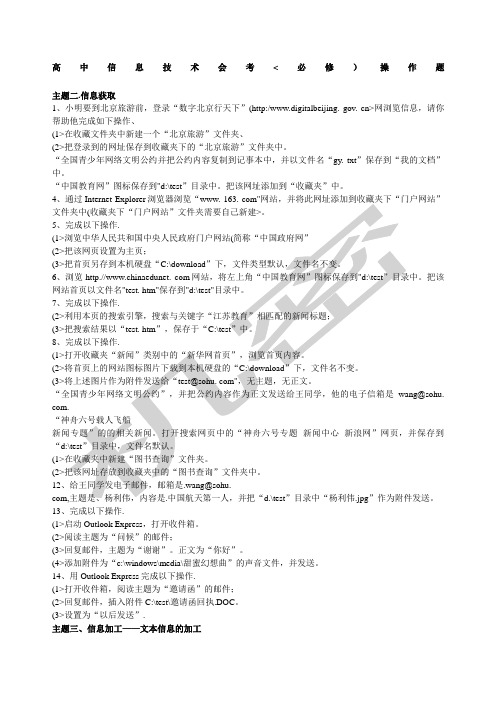
高中信息技术会考<必修)操作题主题二.信息获取1、小明要到北京旅游前,登录“数字北京行天下”(http:/www.digitalbeijing. gov. cn>网浏览信息,请你帮助他完成如下操作、(1>在收藏文件夹中新建一个“北京旅游”文件夹、(2>把登录到的网址保存到收藏夹下的“北京旅游”文件夹中。
“全国青少年网络文明公约并把公约内容复制到记事本中,并以文件名“gy. txt”保存到“我的文档”中。
“中国教育网”图标保存到"d:\test”目录中。
把该网址添加到“收藏夹”中。
45(1>(2>(3>67(2>(3>8(1>(2>(3>“(1>(2>1213、完成以下操作.(1>启动Outlook Express,打开收件箱。
(2>阅读主题为“问候”的邮件;(3>回复邮件,主题为“谢谢”。
正文为“你好”。
(4>添加附件为“c:\windows\media\甜蜜幻想曲”的声音文件,并发送。
14、用Outlook Express完成以下操作.(1>打开收件箱,阅读主题为“邀请函”的邮件;(2>回复邮件,插入附件C:\test\邀请函回执.DOC。
(3>设置为“以后发送”.主题三、信息加工——文本信息的加工15、请用Word制作一个与样张格式一样的“计算机软件分类”结构图。
文件以“test"为主名,扩展名默认,保存到文件夹中。
16、用Word中的自选图形,制作如下样张的几何图形,线条和文字均采用黑色。
文字采用横排文本框的方式,画好后组合为一个整体,并以“Test.doc”为主文件名保存在文件夹中。
17、对文件夹中的文档“testpb.doc"文档进行如下设置.<1)设置纸型为A4。
(2>设置上、下、左、右的页边距均为2.5厘M<3)插入页码,显示在页面底端〔页脚〕,对齐方式为居中,显示首页页码。
高中信息技术会考操作题教程完整版

高中信息技术会考操作题教程标准化管理处编码[BBX968T-XBB8968-NNJ668-MM9N]一、word操作(一·)、标题文字操作1、设置标题文字字体、字号、颜色、加粗、居中等,都可以按照下图设置首先选中要设置的标题,然后进行相关设置。
居中对齐左边的是左对齐,这个你看形状应该就能看出来了。
(二)段落设置关于设置首行缩进,行间距,段后间距等,都是通过段落选项进行设置的段落选项调出方法:选中要用的段落→右键,点击段落选项(三)、页面设置设置纸张大小为A4、方向为纵向,页边距:上、下、左、右均为3厘米。
布局→右下角箭头,进入页面设置界面(四)、插入图片及相应设置1、插入图片(1)光标到插入点(2)“插入/图片/来自于文件”选中指定的文件2、设置图片大小:取消锁定纵横比,设置宽度5厘米、高度4厘米插入图片后,自动就会出现到格式选项栏中,点右下角箭头处这个是给图片见边框,设置边框颜色和粗细的3、文字环绕设置在图片上单击右键在弹出的菜单中选倒数第二项,在设置图片格式对话框中选“版式”标签后选择指定的环绕方式;2016版word设置环绕文字是在布局选项里,先点下图片,再点击环绕文字,选择题目中要求的环绕方式。
二、Excel操作(一)插入空行,设置字体、字号、颜色及合并单元格区域并居中首先介绍下Excel表格,是分成行和列的,行编号为1、2、3…..,列编号为A、B、C……1、插入空行点击行号或者列号,就可以选中整行或整列,选中后右键,在出现的一列列表点插入,就可以插入行和列。
例如想在第三行前插入一行,就先选中第三行,然后右键点插入即可。
2、设置字体、字号、颜色等,同word中所说3、合并单元格先选中要合并单元格的区域,然后点击下图中的合并后居中点击合并矩阵右侧箭头,可进行边框设置。
先选中需要设置单元格,再点击右下角箭头,得下图。
先后顺序不能变(二)设置单元格行高、列宽,数据水平、垂直居中1、设置行高、列宽先选中要进行设置的行列,点击格式就可设置,如右图2、数据水平、垂直居中先选中要进行设置的行列,右键,在列表中选择设置单元格格式,如下图(三)函数计算1、区域求和“(插入函数或公式→插入函数后者为2016版本函数计算方式)选择“sum”,确定”2、区域求平均“(插入函数或公式→插入函数)选择“AVERAGE”,确定”(四)排序排序(升序/降序):选择用来排序的列右键点击“排序”→选择“升序”或者“降序”。
高中信息技术会考操作题速查手册
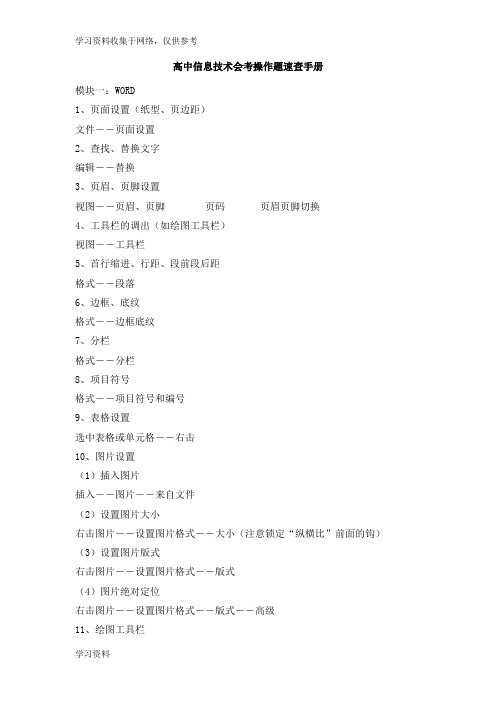
高中信息技术会考操作题速查手册模块一:WORD1、页面设置(纸型、页边距)文件――页面设置2、查找、替换文字编辑――替换3、页眉、页脚设置视图――页眉、页脚页码页眉页脚切换4、工具栏的调出(如绘图工具栏)视图――工具栏5、首行缩进、行距、段前段后距格式――段落6、边框、底纹格式――边框底纹7、分栏格式――分栏8、项目符号格式――项目符号和编号9、表格设置选中表格或单元格――右击10、图片设置(1)插入图片插入――图片――来自文件(2)设置图片大小右击图片――设置图片格式――大小(注意锁定“纵横比”前面的钩)(3)设置图片版式右击图片――设置图片格式――版式(4)图片绝对定位右击图片――设置图片格式――版式――高级11、绘图工具栏圆:SHIFT+椭圆圆角矩形:直选图形――基本形状文本框微调位置:CTRL+方向箭头水平(垂直)线:SHIFT+CTRL+―――――直选图形颜色、粗细设置:右击自选图形――设置文本框格式图形的组合:选中所有文本框(SHIFT)右击――组合模块二:EXCEL1、排序:先选择相应的数据----然后在需要排序的字段上单击――选择“数据”菜单――排序――主要关键字(有的还要求输入次要关键字)----选择递增还是递减,确定即可。
2、分类汇总:选中数据区――“数据”――分类汇总――分类字段――方式(多数为求和)――输入汇总项。
注意:分类汇总前一定要先排序!!!3、筛选:选择“数据”――筛选――自动筛选――在相应位置出现“倒三角”符号――单击此符号――自定义――按要求设置即可。
4、将文本文件的数据导入Excel工作簿中:打开-文件类型改为所有文件,双击文本文件,单击下一步-直到将文本文件导入工作表-保存时注意文件名的命名。
5、制作图表:选中需要制作图表的区域-选择工具栏的“图表向导”-根据要求选择“图标类型”-单击“下一步”直道最后完成即可。
6、函数法:将鼠标指向题目中要求存放结果的单元格-在工具栏中单击“粘贴函数”图标-选择题目要求的“函数名”-单击“下一步”直到最后出结果。
高中信息技术会考操作题速查手册(Word和Excel部分)
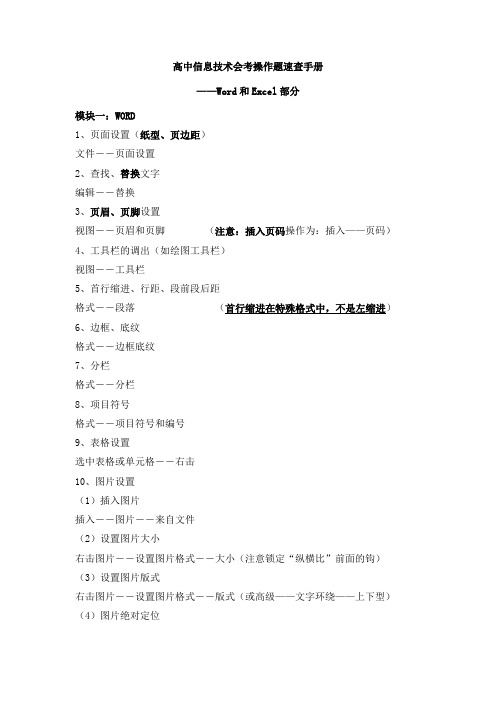
高中信息技术会考操作题速查手册——Word和Excel部分模块一:WORD1、页面设置(纸型、页边距)文件――页面设置2、查找、替换文字编辑――替换3、页眉、页脚设置视图――页眉和页脚(注意:插入页码操作为:插入——页码)4、工具栏的调出(如绘图工具栏)视图――工具栏5、首行缩进、行距、段前段后距格式――段落(首行缩进在特殊格式中,不是左缩进)6、边框、底纹格式――边框底纹7、分栏格式――分栏8、项目符号格式――项目符号和编号9、表格设置选中表格或单元格――右击10、图片设置(1)插入图片插入――图片――来自文件(2)设置图片大小右击图片――设置图片格式――大小(注意锁定“纵横比”前面的钩)(3)设置图片版式右击图片――设置图片格式――版式(或高级——文字环绕——上下型)(4)图片绝对定位右击图片――设置图片格式――版式――高级11、绘图工具栏圆:SHIFT+椭圆圆角矩形:直选图形――基本形状文本框微调位置:CTRL+方向箭头水平(垂直)线:SHIFT+CTRL+―――――直选图形颜色、粗细设置:右击自选图形――设置文本框格式图形的组合:选中所有文本框(SHIFT)右击――组合另注:常用快捷键1.复制:Ctrl+C2.粘贴:Ctrl+V3.移动某段位置:Shift+Alt+(上下键)模块二:EXCEL1、排序:先选择相应的数据(然后在需要排序的字段上单击或在有数据的任一单元格单击)――选择“数据”菜单――排序――主要关键字(有的还要求输入次要关键字)----选择递增还是递减,确定即可。
2、分类汇总:先按“分类字段”排序——选中数据区――“数据”――分类汇总――分类字段――方式(多数为求和)――输入汇总项。
注意:分类汇总前一定要先排序!!!3、筛选:选择“数据”――筛选――自动筛选――在相应位置出现“倒三角”符号――单击此符号――自定义――按要求设置即可。
4、将文本文件的数据导入Excel工作簿中:打开-文件类型改为所有文件,双击文本文件,单击下一步-直到将文本文件导入工作表-保存时注意文件名的命名。
高中信息技术学业水平测试操作题及主要步骤汇编
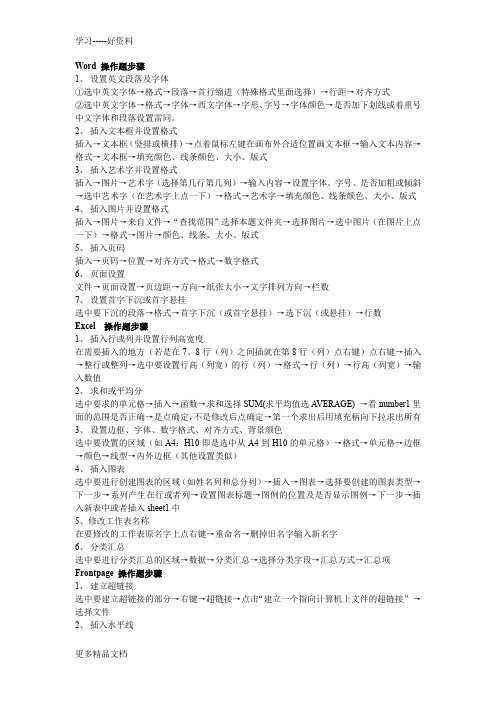
Word 操作题步骤1、设置英文段落及字体①选中英文字体→格式→段落→首行缩进(特殊格式里面选择)→行距→对齐方式②选中英文字体→格式→字体→西文字体→字形、字号→字体颜色→是否加下划线或着重号中文字体和段落设置雷同。
2、插入文本框并设置格式插入→文本框(竖排或横排)→点着鼠标左键在画布外合适位置画文本框→输入文本内容→格式→文本框→填充颜色、线条颜色、大小、版式3、插入艺术字并设置格式插入→图片→艺术字(选择第几行第几列)→输入内容→设置字体、字号、是否加粗或倾斜→选中艺术字(在艺术字上点一下)→格式→艺术字→填充颜色、线条颜色、大小、版式4、插入图片并设置格式插入→图片→来自文件→“查找范围”选择本题文件夹→选择图片→选中图片(在图片上点一下)→格式→图片→颜色、线条、大小、版式5、插入页码插入→页码→位置→对齐方式→格式→数字格式6、页面设置文件→页面设置→页边距→方向→纸张大小→文字排列方向→栏数7、设置首字下沉或首字悬挂选中要下沉的段落→格式→首字下沉(或首字悬挂)→选下沉(或悬挂)→行数Excel 操作题步骤1、插入行或列并设置行列高宽度在需要插入的地方(若是在7、8行(列)之间插就在第8行(列)点右键)点右键→插入→整行或整列→选中要设置行高(列宽)的行(列)→格式→行(列)→行高(列宽)→输入数值2、求和或平均分选中要求的单元格→插入→函数→求和选择SUM(求平均值选A VERAGE) →看number1里面的范围是否正确→是点确定,不是修改后点确定→第一个求出后用填充柄向下拉求出所有3、设置边框、字体、数字格式、对齐方式、背景颜色选中要设置的区域(如A4:H10即是选中从A4到H10的单元格)→格式→单元格→边框→颜色→线型→内外边框(其他设置类似)4、插入图表选中要进行创建图表的区域(如姓名列和总分列)→插入→图表→选择要创建的图表类型→下一步→系列产生在行或者列→设置图表标题→图例的位置及是否显示图例→下一步→插入新表中或者插入sheet1中5、修改工作表名称在要修改的工作表原名字上点右键→重命名→删掉旧名字输入新名字6、分类汇总选中要进行分类汇总的区域→数据→分类汇总→选择分类字段→汇总方式→汇总项Frontpage 操作题步骤1、建立超链接选中要建立超链接的部分→右键→超链接→点击“建立一个指向计算机上文件的超链接”→选择文件2、插入水平线在需要插入的地方点击→插入→水平线3、设置背景音乐、背景图片在网页上右键→网页属性→选择背景音乐及循环次数→选上背景图片4、设置超链接颜色在网页上右键→网页属性→格式→“超链接”颜色→“已访问超链接”颜色→“当前超链接”颜色5、6、设置图片大小在图片上右键→图片属性→选择“指定大小”→去掉“锁定纵横比”→改高宽Word 操作题(1) 将英文标题改为中文标题并将标题设置为黑体、二号字,并居中对齐;(2) 插入艺术字"回到童年",选择第5行第4列的式样,将版式设为"上下型"文字环绕;(3) 将正文中中文设置为楷体_GB2312、小四号字,首行缩进2个字符,行距设置为"最小值25磅,将全文分为等宽的两栏,并加上分隔线;(4)插入文本框内容为“童年”,将文本框的线条颜色设为青色,线型设为2.25磅;(5)将文档的纸型设置为16开, 页面的上下边距设置为3厘米,左右边距设为2.5厘米;(6)插入一张图片,将图片大小改为高5cm,宽6.3cm,并去掉锁定纵横比;环绕方式为四周型。
高二会考信息技术操作题关键步骤提示
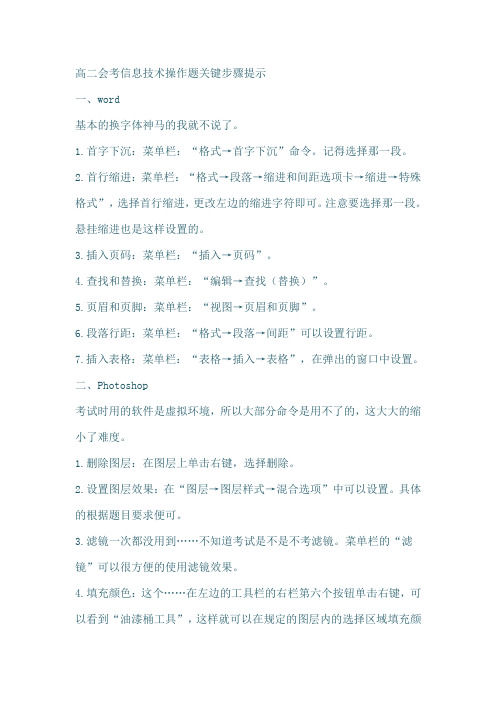
高二会考信息技术操作题关键步骤提示一、word基本的换字体神马的我就不说了。
1.首字下沉:菜单栏:“格式→首字下沉”命令。
记得选择那一段。
2.首行缩进:菜单栏:“格式→段落→缩进和间距选项卡→缩进→特殊格式”,选择首行缩进,更改左边的缩进字符即可。
注意要选择那一段。
悬挂缩进也是这样设置的。
3.插入页码:菜单栏:“插入→页码”。
4.查找和替换:菜单栏:“编辑→查找(替换)”。
5.页眉和页脚:菜单栏:“视图→页眉和页脚”。
6.段落行距:菜单栏:“格式→段落→间距”可以设置行距。
7.插入表格:菜单栏:“表格→插入→表格”,在弹出的窗口中设置。
二、Photoshop考试时用的软件是虚拟环境,所以大部分命令是用不了的,这大大的缩小了难度。
1.删除图层:在图层上单击右键,选择删除。
2.设置图层效果:在“图层→图层样式→混合选项”中可以设置。
具体的根据题目要求便可。
3.滤镜一次都没用到……不知道考试是不是不考滤镜。
菜单栏的“滤镜”可以很方便的使用滤镜效果。
4.填充颜色:这个……在左边的工具栏的右栏第六个按钮单击右键,可以看到“油漆桶工具”,这样就可以在规定的图层内的选择区域填充颜色了。
5.图像大小在菜单栏:“图像→图像大小”里设置。
6.移动图层顺序:拖动图层即可。
其他有什么不知道的可以问我。
我不知道还有什么要考了。
三、PowerPoint插入图片、艺术字不讲了。
1.设置超链接:在所选对象上单击右键,选择超链接。
在弹出的窗口左侧选择“本文档中的位置”即可。
所要注意的是为文本框添加超链接是,题目的要求可能是文本框上添加,也可能是在文字上添加。
若是在文本框上添加,请在边框上单击右键;若是文字,请选中文字再单击右键。
2.幻灯片切换:菜单栏:“幻灯片放映→幻灯片切换”中设置。
请注意题目要求。
3.自定义动画:“幻灯片放映→自定义动画”。
你懂得,不解释。
4.背景:在幻灯片上单击右键,选择“背景”。
在下拉菜单中选择题目要求的一项。
河南高二会考信息技术操作题详细步骤

河南高二会考信息技术操作题详细步骤常用工具栏、格式工具栏的调出:视图菜单——工具栏——常用、格式1、设置字体、添加底纹字体的设置:选中文字——格式——字体字符间距、文字效果的设置:选中文字——格式——字体——字符间距、文字效果底纹的设置:选中文字——格式——边框和底纹2、设置段落、行距选中段落——格式——段落——行距、首行缩进(找特殊格式)、段前段后、左缩进右缩进3、页面设置文件——页面设置页边距(上下左右)、纸型4、图片插入图片:先把光标放到插入的位置,插入——图片——来自文件图片大小设置:选中图片——格式——图片——大小——输入高、宽值(根据情况取消或勾选“锁定纵横比”)图片环绕方式的设置:选中图片——格式——图片——版式——选择合适的环绕方式(若找不到需要的环绕方式,点击高级)5、艺术字插入艺术字:先把鼠标光标放到插入的位置,插入——图片——艺术字艺术字环绕方式的设置:选中艺术字(鼠标呈四向箭头单击)——格式——艺术字——格式、版式更改艺术字的样式、字体:选中艺术字——艺术字工具栏(若没有,选择视图菜单——工具栏——艺术字)6、自选图形插入自选图形:插入——图片——自选图形——出现自选图形对话框选中合适的图形,然后拖拉鼠标绘制图形自选图形的设置:选中自选图形——格式——自选图形——设置自选图形格式——颜色线条、大小、版式7、文本框插入文本框:插入——文本框——横排、竖排文本框的设置:文本框上单击——格式——文本框——设置文本框格式——颜色线条、大小、版式8、项目编号选中需要添加项目符号的段落——格式——项目符号和编号——编号9、特殊符号插入——特殊符号——特殊符号10、分栏分栏:格式——分栏——选择分的栏数取消分栏:格式——分栏——选择一栏11、页眉和页脚、页码视图——页眉和页脚插入——页码12、新建Word文件找到要求的文件夹——空白处右击——新建——Microsoft Word文档——输入文件名。
高中学业水平考试(信息技术)操作题
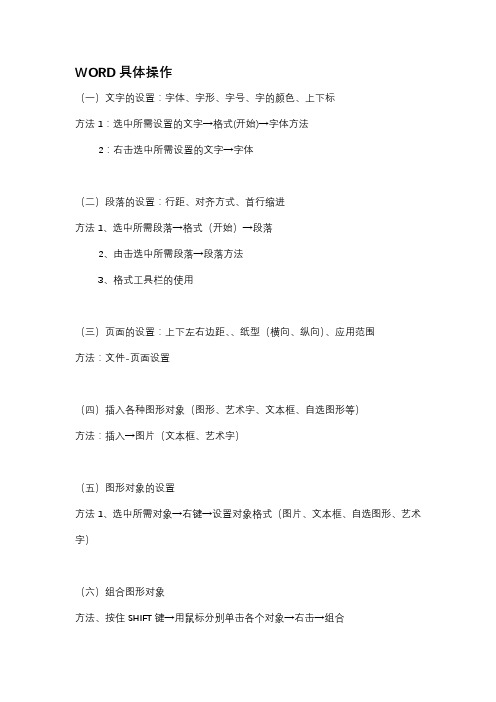
WORD具体操作(一)文字的设置:字体、字形、字号、字的颜色、上下标方法 1:选中所需设置的文字→格式(开始)→字体方法2:右击选中所需设置的文字→字体(二)段落的设置:行距、对齐方式、首行缩进方法1、选中所需段落→格式(开始)→段落2、由击选中所需段落→段落方法3、格式工具栏的使用(三)页面的设置:上下左右边距、、纸型(横向、纵向)、应用范围方法:文件-页面设置(四)插入各种图形对象(图形、艺术字、文本框、自选图形等)方法:插入→图片(文本框、艺术字)(五)图形对象的设置方法1、选中所需对象→右键→设置对象格式(图片、文本框、自选图形、艺术字)(六)组合图形对象方法、按住SHIFT键→用鼠标分别单击各个对象→右击→组合(七)设置页眉和页脚(插入页码)方法:视图→页眉和页脚:出现页眉页脚工具栏插入页码:插入—>页码—>页码对话框(八)边框和底纹(样式):格式-----边框和底纹表格信息的加工1、创建表格及录入数据方法1、文件→新建方法2、按工具栏的新建按钮录入信息:单击需要在其中输入的单元格,输入文字即可设计表头—合并单元格:打开格式工具栏,选中需合并的几个单元个,按合并按钮2、公式与函数的使用在要求结果的单元格输入“=”就表示此单元格是一个计算的结果。
自定义计算:使用单元格相对地址,如D4=(A4+B4)/C4。
插入函数公式:单击工具栏中FX按钮常用函数:sum( )求和、average()求平均值、count()计数自动求和:“∑”按钮3、数据筛选和排序筛选数据:选中所需数据→数据→筛选→自动筛选。
数据排序:选中所需排序的数据→数据→排序。
注意第一关键字、第二关键字的意义。
(分类汇总:选中所需汇总的数据→数据→分类汇总。
注意汇总之前必须先排序)4、表格数据的图形化表示选择所需数据→插入→图表—>选择图表类型(柱形图、折线图、饼图)柱形图:能够清楚地表示出每一个项目的具体数目,体现不同项目数据之间的变化。
高中信息技术会考(word,excel,frontpage )操作题操作要点
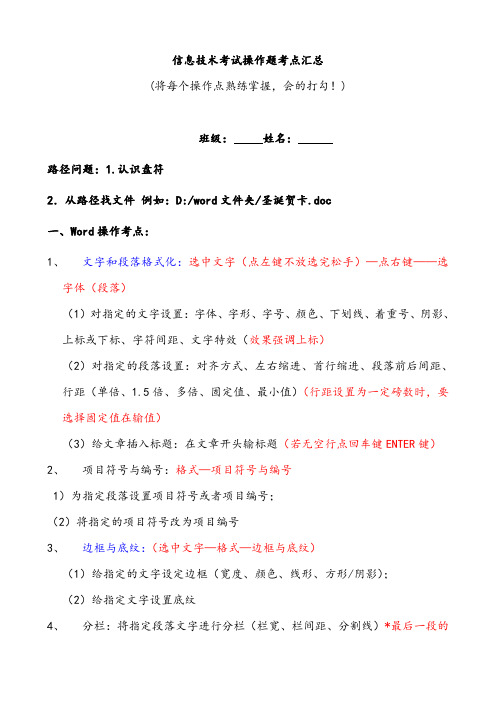
信息技术考试操作题考点汇总(将每个操作点熟练掌握,会的打勾!)班级:姓名:路径问题:1.认识盘符2.从路径找文件例如:D:/word文件夹/圣诞贺卡.doc一、Word操作考点:1、文字和段落格式化:选中文字(点左键不放选完松手)—点右键——选字体(段落)(1)对指定的文字设置:字体、字形、字号、颜色、下划线、着重号、阴影、上标或下标、字符间距、文字特效(效果强调上标)(2)对指定的段落设置:对齐方式、左右缩进、首行缩进、段落前后间距、行距(单倍、1.5倍、多倍、固定值、最小值)(行距设置为一定磅数时,要选择固定值在输值)(3)给文章插入标题:在文章开头输标题(若无空行点回车键ENTER键)2、项目符号与编号:格式—项目符号与编号1)为指定段落设置项目符号或者项目编号;(2)将指定的项目符号改为项目编号3、边框与底纹:(选中文字—格式—边框与底纹)(1)给指定的文字设定边框(宽度、颜色、线形、方形/阴影);(2)给指定文字设置底纹4、分栏:将指定段落文字进行分栏(栏宽、栏间距、分割线)*最后一段的段落标记不要选择(格式——分栏)5、首字下沉:将指定段落的首字设置下沉(字体、下沉行数、距正文距离)(格式—首字下沉)6、文字方向:将指定文字设置文字方向(工具栏中直接设置文字方向或者选中文字——格式——文字方向)7、设置水印背景:添加图片水印或文字水印(格式—背景—水印背景),除此以外还可以设置背景颜色,背景图案,背景纹理8、插入页码:插入指定格式的页码(位置、对齐方式、数字格式)(插入—页码)9、插入图片:(插入—图片)(1)插入指定剪贴画、(2)插入来自文件的图片、(3)插入指定类型的艺术字、(4)插入指定的自选图形10、插入文本框:横排文本框、竖排文本框(插入——文本框)11、插入特殊符号(插入——特殊符号)12、设置图片(包含剪贴画、图片、艺术字)格式:(点右键—设置图片格式)(1)设置图片的颜色与线条:填充色、线条颜色;(2)指定图片的大小、缩放比例、旋转;(3)指定图片的版式:环绕方式,水平对齐的绝对位置和垂直对齐的绝对位置;(4)图片裁剪和图片效果(冲蚀、黑白、灰度)设置;图片亮度与对比度设置13、设置文本框格式:在指定文本框中输入文字并设置文字格式;设置文本框边框线条颜色、版式(环绕方式、水平对齐)(右键—设置文本框格式)14、页眉页脚设置:在页眉或页脚中添加指定文字并设置文字格式(视图—页面页脚)可以设置第多少页,共多少页(在页脚位置输入第页,共页。
高中信息技术会考操作题教程
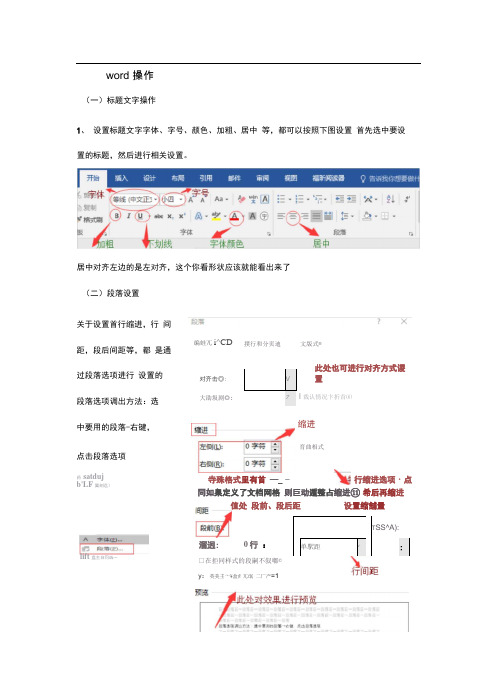
word 操作(一)标题文字操作1、设置标题文字字体、字号、颜色、加粗、居中等,都可以按照下图设置首先选中要设置的标题,然后进行相关设置。
居中对齐左边的是左对齐,这个你看形状应该就能看出来了(二)段落设置关于设置首行缩进,行间距,段后间距等,都是通过段落选项进行设置的段落选项调出方法:选中要用的段落-右键,点击段落选项药satdujb'LF 翼剖迄)lift 盘主白冋凶…编蛙兀i^CD撲行和分页迪文版式®对齐击◎:V大劭圾剧◎;7I裁认情况卞折首⑹此处也可进行对齐方式谡置育曲相式缩进寺殊格式里有首—_ - 行缩进选项・点同如臬定义了文档网格则巨动遁整占缩进⑪希后再缩进值处段前、段后距设置缩舖量溜迥:T SS^A):单駅距v:0行:□在拒同样式的段嗣不叙嘟©y:英美壬亠¥盒纟兀氓二厂产=1布扃 面设置界面页面密夫小迪F[8J上①3 1^左0J10.1^: G 歩张方向瓜〕袁码范围书克CM 〕三逵预境应用于整篇文档亡三亍亡■布局—右下角箭头,进入页 (三)、页面设置J®式姑网格 讽向® 播向国 in® n文字方向虫边距逾方向醯大小芒设置纸张大小为A4、方向为纵向,页边距:上、下、左、右均为 3厘米。
G冒订當b<-斷字-文件mx引用1 ~ "---E4* £ 左V裳订践检置①]A4不必改FI题陛:21星来:高1W ;29.7 稣(四)、插入图片及相应设置1、插入图片(1)光标到插入点(2)“插入/图片/来自于文件”选中指定的文件2、设置图片大小:取消锁定纵横比,设置宽度5厘米、高度4厘米插入图片后,自动就会出现到格式选项栏中,点右下角箭头处这个是给图片见边框,设置边框颜色和粗细的3、文字环绕设置在图片上单击右键在弹出的菜单中选倒数第二项,在设置图片格式对话框中选“版式”标签后选择指定的环绕方式;2016版word设置环绕文字是在布局选项里,先点下图片,再点击环绕文字,选择题目中要求的环绕方式。
信息技术会考操作题 (2)
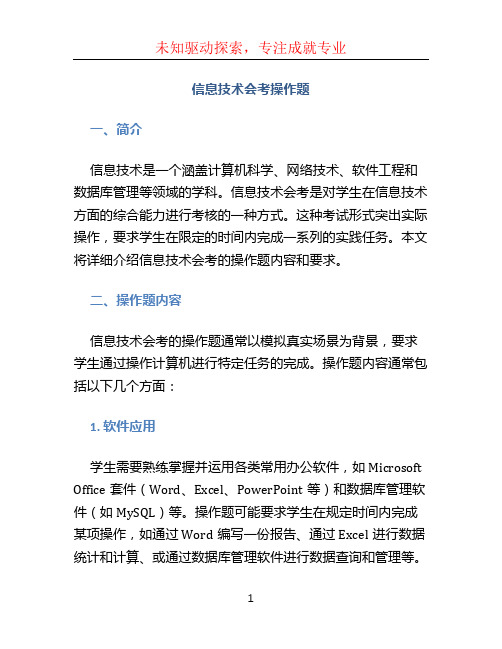
信息技术会考操作题一、简介信息技术是一个涵盖计算机科学、网络技术、软件工程和数据库管理等领域的学科。
信息技术会考是对学生在信息技术方面的综合能力进行考核的一种方式。
这种考试形式突出实际操作,要求学生在限定的时间内完成一系列的实践任务。
本文将详细介绍信息技术会考的操作题内容和要求。
二、操作题内容信息技术会考的操作题通常以模拟真实场景为背景,要求学生通过操作计算机进行特定任务的完成。
操作题内容通常包括以下几个方面:1. 软件应用学生需要熟练掌握并运用各类常用办公软件,如Microsoft Office套件(Word、Excel、PowerPoint等)和数据库管理软件(如MySQL)等。
操作题可能要求学生在规定时间内完成某项操作,如通过Word编写一份报告、通过Excel进行数据统计和计算、或通过数据库管理软件进行数据查询和管理等。
2. 网络技术信息技术会考操作题还会涉及网络技术的应用。
学生需要了解网络概念、协议和常用网络工具的使用。
操作题可能包括配置网络连接参数、通过Ping命令检测网络连通性、使用Telnet或SSH协议远程登录服务器等。
3. 编程实践信息技术会考也会涉及编程实践。
学生需要具备基本的编程能力,并能运用所学的编程知识解决实际问题。
操作题可能要求学生使用指定的编程语言编写程序并输出结果,或通过编程实现某种功能,如模拟简单的计算器、编写排序算法等。
4. 安全性信息技术操作题还注重对安全性的考察。
学生需要了解常见的计算机安全漏洞和防范措施,并能运用所学的知识保障系统的安全。
操作题可能要求学生进行系统防火墙的配置、进行安全策略的设置,或针对给定的安全漏洞提出相应的解决方案。
三、操作题要求信息技术会考操作题的要求一般如下:1.熟练掌握考核范围内的知识和技能,包括软件应用、网络技术和编程实践等方面。
2.熟悉操作题的题目要求和考察内容,并能迅速理解题目所需要完成的任务。
3.具备一定的操作和解决问题的能力,能够独立分析和解决实践问题。
高中信息技术会考操作参考
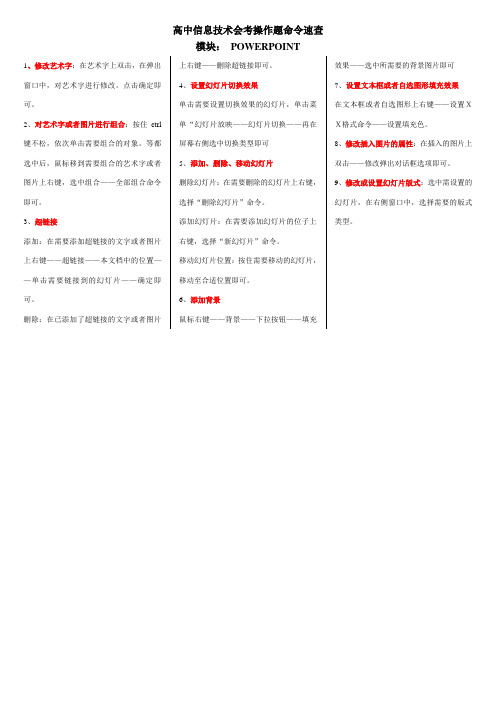
高中信息技术会考操作题命令速查模块:POWERPOINT
1、修改艺术字:在艺术字上双击,在弹出窗口中,对艺术字进行修改。
点击确定即可。
2、对艺术字或者图片进行组合:按住ctrl 键不松,依次单击需要组合的对象。
等都选中后,鼠标移到需要组合的艺术字或者图片上右键,选中组合——全部组合命令即可。
3、超链接
添加:在需要添加超链接的文字或者图片上右键——超链接——本文档中的位置——单击需要链接到的幻灯片——确定即可。
删除:在已添加了超链接的文字或者图片上右键——删除超链接即可。
4、设置幻灯片切换效果
单击需要设置切换效果的幻灯片,单击菜
单“幻灯片放映——幻灯片切换——再在
屏幕右侧选中切换类型即可
5、添加、删除、移动幻灯片
删除幻灯片:在需要删除的幻灯片上右键,
选择“删除幻灯片”命令。
添加幻灯片:在需要添加幻灯片的位子上
右键,选择“新幻灯片”命令。
移动幻灯片位置:按住需要移动的幻灯片,
移动至合适位置即可。
6、添加背景
鼠标右键——背景——下拉按钮——填充
效果——选中所需要的背景图片即可
7、设置文本框或者自选图形填充效果
在文本框或者自选图形上右键——设置X
X格式命令——设置填充色。
8、修改插入图片的属性:在插入的图片上
双击——修改弹出对话框选项即可。
9、修改或设置幻灯片版式:选中需设置的
幻灯片,在右侧窗口中,选择需要的版式
类型。
高中信息技术会考(上机操作题要点)

会考操作要点WordExcel命令路径文件 /保存 插入 /函数 插入 /图表 用到的是数值型(保留 2 位小数)和百分比型 垂直对齐、水平对齐、合并单元格 字体、字形[加粗(粗体)、斜体(倾斜) ]、字号、 下划线、颜色 内边框、外边框(先选择好“线条”和“颜色”后在点“内边框”、“外边框”)/图案 选项卡/ 单元格 “底纹” 颜色 直接选。
选中要改变行高的单元格 ,在进行命令"格式/行/行高" 选中要改变列宽的单元格 ,在进行命令"格式/列/列宽" 选择要排序的数据“数据 /排序/选择主要关键字(按什么排) /递减 (降序)、递增(生序) (按要求选择)命令路径文件 /保存 / 页 面 设 置 编辑 /查找 插入 /页码 格式 /字体 /段落 表格 /插入/表格例: “你”换成“您” , “兔子”换成“野兔”……选择页码放置的位置 / 对齐方式,然后“确定”即可字体、字号(磅)、字体颜色、字形[加粗(粗体)、斜体(倾斜) ]、下划线、着重号、删除线、阴文、阳文、上标、下标……左缩进、右缩进,段前间距、段后间距,首行缩进 (首行缩进在文件/段落/特殊格式的下拉菜单)、行距[固定值(磅)、最小输入几行、几列 解释,及功能 题目要求你另存为到 SAVEAS 目录中的时候, 先 “文件/保存”再“文件/另存为”“页面边距”上下左右各 2CM 的问题,“纸形”A4 、 16 开.解释,及功能 题目要求你另存为到 SAVEAS 目录中的时候,先“文件 /保存”再“文件/另存为”先选中要添数字的单元格,插入 /函数,选择函数“页面边距”,选择需要进行计算的单元格,确定(求和函数 SUM 、平均分函数 AVERAGE 、最大值 MAX 、最小值 MIN 。
)选择需要做图表的数据,插入 /图表,按要求更改设置进行下一步。
(选中不连贯的几列或几行,按住“ Ctrl ”在选)选项卡/选项卡/选项卡/选项卡/ /数字 /对齐 /字体 /边框 /行/行高/列/列宽格式 /单元格数据 /排序/FrontPage文件 /打开 按题目要求打开"z:/FrontPage/某文件夹/某文件.htm/保存 题目要求你另存为到 SAVEAS 目录中的时候,先“文 /保存”再“文件/另存为” 件插入 /水平线 水平线/组件 悬停按钮字幕/表单 单行文本框滚动文本框复选框、单选按钮按钮插入扩展文件名为“ .swf ”的 FLASH 文件时用到. (“右击插件/插件属性”可设置插件)/图片 /来自文件 插入图片用的 (有的图片要求插入"图片热点"请在编辑试图下方找) ./超链接 设置超级链接 .格式 网页过度 可设置“进入网页、离开网页、进入站点、离开站点”的过渡效果/背景 背景选项卡 /格式/背景图片/浏览/颜色/背景颜色/文本颜色(文字颜色)/ “超链接、已访问的超链接、当前的超链接”, 设置颜色常规选项卡 /网页标题 (什么把标题改成风吹动效果, 图形的渐隐效果,都在这里把字输入进去就可以了)/背景音乐/浏览……表格/插入表格/ 更改行、列数量,边框粗细……(更改表格属性也可以在表格中“右击 /表格属性”来更改这些内容)请在网页中正确位置插入如下样式代码:1、在 Z:/FrontPage /…文件夹下找到代码“复制”2、打开“HTML ”编辑界面。
信息技术学业水平测试操作题常用操作步骤
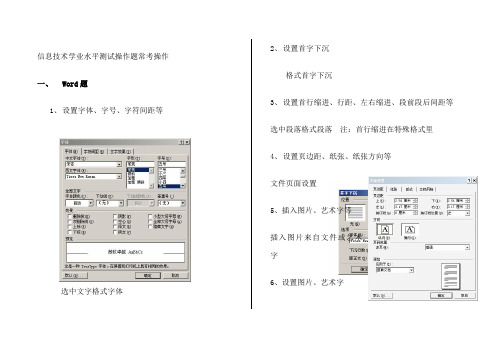
信息技术学业水平测试操作题常考操作一、Word题1、设置字体、字号、字符间距等选中文字格式字体2、设置首字下沉格式首字下沉3、设置首行缩进、行距、左右缩进、段前段后间距等选中段落格式段落注:首行缩进在特殊格式里4、设置页边距、纸张、纸张方向等文件页面设置5、插入图片、艺术字等插入图片来自文件或艺术字6、设置图片、艺术字选中图片在图片上单击右键设置图片格式填充颜色、大小、版式选中艺术字在艺术字上单击右键设置艺术字格式填充颜色、线条颜色、大小、版式7、设置艺术字形状、艺术字库选中艺术字点击出现的“艺术字”工具栏相应按钮8、设置分栏选中段落格式分栏-----------------------------------------------------------------------------------------------二、Excel题1、合并并居中单元格选中需要合并的单元格区域单击“合并及居中”按钮2、设置行高、列宽选中相应的行格式行行高、列宽3、单元格设置为百分比形式选中单元格格式单元格数字选项卡4、设置表格边框线选中单元格区域格式单元格边框选项卡艺术字样注意选择的顺序,先选择线条样式,再选择线条颜色,最后选择内外边框5、插入函数选中需要插入函数的第一个空白单元格插入函数选择函数输入函数参数计算区域确定常用函数:最大值:=MAXX:Y 最小值:=MINX:Y平均值:=AVERAGEX:Y求和:=SUNX:Y注意:选择区域中的“:”和“,”的区别6、插入图表——利用图表向导选中数据来源的区域如果需要选中不连续的多个区域,请按住键盘的CTRL键进行多选插入图表选择图表样式…7、填充序列——自动填充选中所需的区域首个单元格,鼠标移至该单元格右下角,图标成“实心十字”时拖动鼠标进行填充线条内外8、条件格式选中需要应用条件格式的单元格格式条件格式三、powerpoint题1、以下操作都在幻灯片放映菜单自定义动画选中对象——单击“幻灯片放映”菜单——自定义动画幻灯片切换选中对象任选一张幻灯片的空白处——单击“幻灯片放映”菜单——幻灯片切换1、插入新幻灯片选择幻灯片——单击“插入”菜单——新幻灯片2、插入影片和声音如:图一选择幻灯片——单击“插入”菜单——影片和声音——文件中的影片/文件中2、以下操作都在格式菜单如:图一图一图二背景的设置如:图二选择要设置的幻灯片——单击“格式”菜单——背景——填充效果或幻灯片空白处右击菜单中选择背景——填充效果幻灯片版式选择要设置的幻灯片——单击“格式”菜单——幻灯片版式幻灯片设计模版选择要设置的幻灯片——单击“格式”菜单——幻灯片设计模版3、以下操作都在插入菜单四、photoshop题知识点三、图层样式的添加及修改图层——图层样式五、flash题创建补间动画:单击两个关键帧中间任意帧处,属性面板中选择“形状”或者“动作”。
高中学业水平考试信息技术操作题步骤
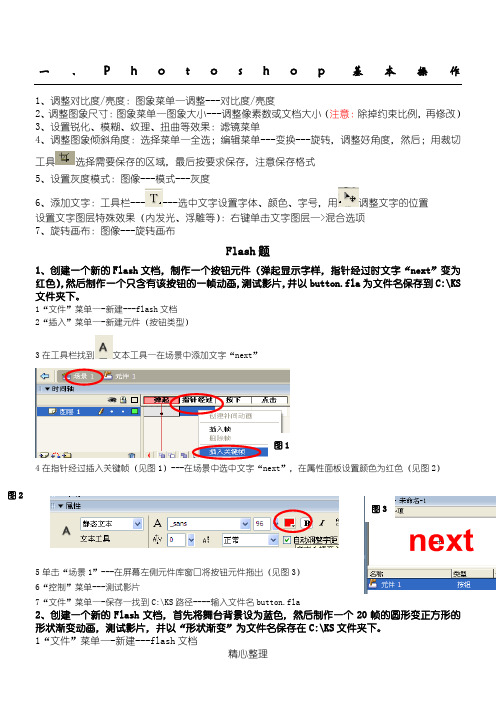
一、P h o t o s h o p 基本操作1、调整对比度/亮度:图象菜单—调整---对比度/亮度2、调整图象尺寸:图象菜单—图象大小---调整像素数或文档大小(注意:除掉约束比例,再修改)3、设置锐化、模糊、纹理、扭曲等效果:滤镜菜单4、调整图象倾斜角度:选择菜单—全选;编辑菜单---变换---旋转,调整好角度,然后;用裁切工具选择需要保存的区域,最后按要求保存,注意保存格式5、设置灰度模式:图像---模式---灰度671”变为C:\KS 123文本工具42)5单击“场景1”---在屏幕左侧元件库窗口将按钮元件拖出(见图3) 6“控制”菜单---测试影片7“文件”菜单—-保存—找到C:\KS 路径----输入文件名button.fla2、创建一个新的Flash 文档,首先将舞台背景设为蓝色,然后制作一个20帧的圆形变正方形的形状渐变动画,测试影片,并以“形状渐变”为文件名保存在C:\KS 文件夹下。
1“文件”菜单—-新建---flash 文档图2图12属性面板---背景---蓝色(见图1)3画正方形—选择20帧右键插入关键帧—用“Del ”键删除20帧的正方形--画圆形 4点击第一帧关键帧—属性窗口---补间下拉菜单选择“形状”5“文件”菜单—-保存—找到C:\KS 路径----输入文件名“形状渐变”3、打开“C:\KS\奔跑.fla ”,先将引导层延长至30帧,再将“C:KS\骏马.gif ”导入到库,然后利用元件中的“骏马.gif ”创建一个30帧的动画,让骏马从舞台右上到左下方,沿给定的引导线奔跑,测试影片,并以原文12345工具6择“动画”784、打开25帧123 4工具5 择“动画”6 75、用Flash 制作一个20帧的形状渐变动画,将“中国加油”(依此将大小设为48,颜色为红色)形状渐变成“雅安加油”(依此将大小设为48,颜色为红色),并以“wenzi.fla ”为文件名保存在C:\KS 文件夹下。
江苏省高中信息技术学业水平测试操作题操作步骤参考

一、Access操作题操作步骤如下供参考1、根底操作〔翻开、新建〕点击考试系统中图标,翻开找到路径,找到试题双击翻开点击相关数据表,双击翻开2、记录修改/添加/删除选中记录修改行数据区。
按要求修改、添加删除操作:点击记录前面选中整行,右击〔必须在选中数据上〕,快捷选项中“删除〞命令。
3、视图菜单:增加、修改字段名、字段类型新建、增加、修改字段名、字段类型1、新建字段:单击插入(I) →表(T) →设计视图→根据题意输入数据字段名称→根据题意选择数据类型→根据题意设定字段大小→保存表〔输入表名〕或双击使用设计器创立表→根据题意输入数据字段名称→根据题意选择数据类型→根据题意设定字段大小→保存表〔输入表名〕2、增加、修改字段名:根据题意选择表→右击表→根据题意增加字段名〔修改字段名〕→根据题意设定字段大小→保存二、Windows操作步骤1、文件夹的建立操作方法:〔1〕在空白区右击选择新建→文件夹〔2〕输入文件名并按回车完毕2、文件的复制、删除、移动操作方法:〔1〕复制:选择要复制的文件夹,单击菜单编辑→复制〔2〕删除:选择要删除的文件夹,单击菜单编辑→删除〔3〕移动:选择要移动的文件夹,单击菜单编辑→剪切,翻开目标文件夹,单击菜单栏编辑→粘贴即可。
3、文件夹共享操作方法:〔1〕在文件夹上右击选择“共享〞。
〔2〕选择共享文件夹,然后点确定即可。
三、Internet上网根本操作1、网页的使用操作方法:〔1〕双击桌面Internet Explorer图标〔2〕在地址栏输入网址后敲回车2、主页和代理效劳器的设置操作方法:〔1〕右击桌面上的Internet Explorer图标,选择属性〔2〕在主页一栏输入网址〔3〕单击“连接〞标签,点“局域网设置〞〔4〕代理效劳器下打下钩,在框输入代理效劳器地址和端口。
3、信息的搜索操作方法:〔1〕翻开搜索,如baidu.〔2〕在框输入关键字后点搜索4、图片的保存操作方法:〔1〕光标移到网页中要保存的图片上〔2〕右击选择图片另存为,选择好路径后点保存即可。
- 1、下载文档前请自行甄别文档内容的完整性,平台不提供额外的编辑、内容补充、找答案等附加服务。
- 2、"仅部分预览"的文档,不可在线预览部分如存在完整性等问题,可反馈申请退款(可完整预览的文档不适用该条件!)。
- 3、如文档侵犯您的权益,请联系客服反馈,我们会尽快为您处理(人工客服工作时间:9:00-18:30)。
一、
二、word操作
(一·)、标题文字操作
1、
2、设置标题文字字体、字号、颜色、加粗、居中等,都可以按照下图设置首先选中要设置的标题,然后进行相关设置。
居中对齐左边的是左对齐,这个你看形状应该就能看出来了。
(二)段落设置
关于设置首行缩进,行
间距,段后间距等,都
是通过段落选项进行
设置的
段落选项调出方法:选
中要用的段落→右键,
点击段落选项
(三)、页面设置
设置纸张大小为A4、方向为纵向,页边距:上、下、左、右均为3厘米。
布局→右下角箭头,进入页
面设置界面
(四)、插入图片及相应设
置
1、插入图片
(1)光标到插入点(2)“插入/图片/来自于文件”选中指定的文件
2、设置图片大小:取消锁定纵横比,设置宽度5厘米、高度4厘米
插入图片后,自动就会出现到格式选项栏中,点右下角箭头处
这个是给图片见边框,设置边框
颜色和粗细的
3、文字环绕设置
在图片上单击右键在弹出的菜单中选倒数第二项,在设置图片格式对话框中选
“版式”标签后选择指定的环绕方式;
2016版word设置环绕文字是在布局选项里,先点下图片,再点击环绕文字,
选择题目中要求的环绕方式。
三、
四、Excel操作
(一)
(二)插入空行,设置字体、字号、颜色及合并单元格区域并居中
首先介绍下Excel表格,是分成行和列的,行编号为1、2、3…..,列编号为A、B、C……
1、
2、插入空行
点击行号或者列号,就可以选中整行或整列,选中后右键,在出现的一列列表点插入,就可以插入行和列。
例如想在第三行前插入一行,就先选中第三行,然后右键点插入即可。
3、
4、设置字体、字号、颜色等,同word中所说
5、
6、合并单元格
先选中要合并单元格的区域,然后点击下图中的合并后居中
点击合并矩阵右侧箭头,可进行边框设置。
先选中需要设置单元格,再点击右下角箭头,得下图。
先后顺序不能变
(三)
(四)设置单元格行高、列宽,数据水平、垂直居中
1、
2、设置行高、列宽
先选中要进行设置的行列,点击格式就可设置,如右
图
3、
4、数据水平、垂直居中
先选中要进行设置的行列,右键,在列表中选择
设置单元格格式,如下图
(五)
(六)函数计算
1、区域求和“(插入✍函数或公式→插入函数后者为2016版本函数计算方式)✍选择“sum”,确定”
2、区域求平均“(插入✍函数或公式→插入函数)✍选择“AVERAGE”,确定”(七)
(八)排序
排序(升序/降序):选择用来排序的列✍右键点击“排序”→?选择“升序”或者“降序”。
(九)
(十)筛选
筛选麻烦一些,等你考试时有筛选的话,我再告诉你怎么弄(十一)复制。
